在计算机领域,U盘不仅仅是一个用于存储和传输数据的设备,它还可以成为一把打破系统限制的利器。通过将U盘制作成可启动的安装盘,我们可以方便地在一台电脑上...
2025-05-16 260 盘启动
在现代社会中,计算机已经成为人们工作、学习和娱乐的必备工具。而操作系统作为计算机的核心软件,对于计算机的运行稳定性和功能扩展性起着重要的作用。XP系统作为微软公司最经典的操作系统之一,在许多老旧设备上仍然广泛使用。然而,在安装XP系统时,很多朋友遇到了一些问题,比如找不到光驱设备或者光驱读盘速度较慢等。在这篇文章中,我们将介绍使用U盘启动安装XP系统的方法,帮助大家快速安装自己的XP系统。
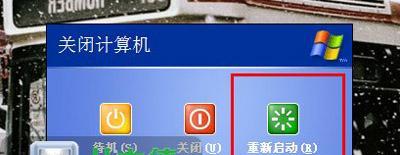
准备一个U盘制作启动盘
为了能够使用U盘来安装XP系统,首先需要准备一个容量不小于1GB的U盘,并将其格式化为FAT32文件系统。同时,还需要下载XP系统的镜像文件并保存到电脑中。
下载并安装UltraISO软件
UltraISO是一款功能强大的光盘映像文件制作/编辑/转换工具,能够帮助我们将XP系统的镜像文件制作成启动盘。在安装完UltraISO后,打开该软件并选择“文件”-“打开”来载入XP系统镜像文件。
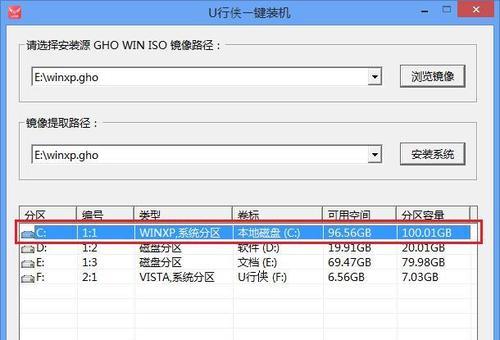
制作U盘启动盘
在UltraISO软件中,选择“启动”-“写入硬盘映像”,然后选择你的U盘所对应的盘符,点击“写入”按钮进行制作。制作过程可能需要几分钟的时间,请耐心等待。
设置BIOS,将U盘设置为启动项
重启电脑,并在开机过程中按下相应的按键(一般是Del键或F2键)进入BIOS设置界面。在BIOS设置界面中,找到“启动项”或“Boot”选项,并将U盘设置为第一启动项。
保存并退出BIOS设置
在将U盘设置为第一启动项后,按下相应的按键(一般是F10键)保存设置并退出BIOS界面。电脑将会自动重启。
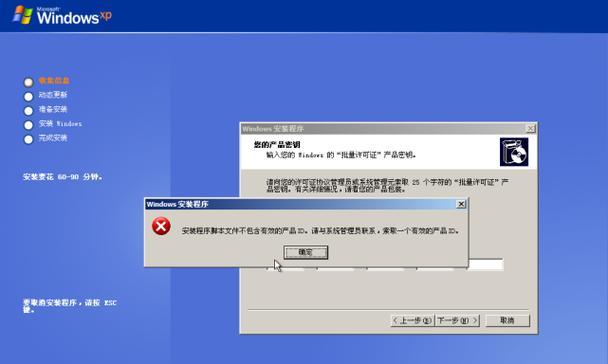
开始使用U盘启动安装XP系统
电脑重新启动后,会自动从U盘启动,并进入XP系统安装界面。根据提示,选择相应的语言和其他设置选项。
分区和格式化硬盘
在安装XP系统之前,需要对硬盘进行分区和格式化。选择合适的硬盘分区方案,并进行分区和格式化操作。
安装XP系统
选择你希望安装XP系统的分区,并点击“进一步”按钮开始安装。系统会自动进行文件拷贝和安装过程,请耐心等待。
自定义设置
在文件拷贝和安装过程完成后,系统会要求你进行一些自定义设置,如输入用户名、计算机名等。根据个人需要进行设置,并点击“完成”按钮。
安装驱动程序
XP系统安装完成后,可能会存在一些硬件设备无法正常使用的问题。此时,需要安装相应的驱动程序来解决。可以通过官方网站或者驱动精灵等软件来获取并安装驱动程序。
安装常用软件
XP系统安装完成后,还需要安装一些常用软件,如浏览器、办公软件、杀毒软件等。根据个人需求选择并安装相应的软件。
系统优化和更新
为了提高系统的运行速度和稳定性,还需要对XP系统进行优化和更新。可以通过清理垃圾文件、关闭无关服务、更新补丁等方式来提升系统性能。
备份重要数据
在使用XP系统的过程中,难免会出现一些意外情况,如系统崩溃、病毒攻击等。为了保护重要数据的安全,建议定期备份重要数据到外部存储设备。
注意安全防护
在使用XP系统时,需要注意安全防护,及时更新杀毒软件和操作系统补丁,避免遭受病毒攻击和网络威胁。
通过使用U盘启动安装XP系统,我们可以绕过光驱的限制,快速方便地安装自己的XP系统。同时,还可以通过后续的驱动安装、软件安装和系统优化等操作,使XP系统运行更加稳定和高效。然而,在使用XP系统时,我们也需要注意安全防护和定期备份重要数据,以保证系统的稳定性和数据的安全性。
标签: 盘启动
相关文章

在计算机领域,U盘不仅仅是一个用于存储和传输数据的设备,它还可以成为一把打破系统限制的利器。通过将U盘制作成可启动的安装盘,我们可以方便地在一台电脑上...
2025-05-16 260 盘启动

在过去,安装操作系统通常需要使用光盘或者软盘来进行,然而随着科技的进步,现在我们可以通过U盘来方便地进行系统安装。本文将向大家介绍如何利用U盘启动开机...
2025-04-03 228 盘启动

随着Windows10操作系统的广泛应用,很多用户需要在自己的电脑上进行系统重新安装或升级。而以U盘启动则成为了一种简便且常见的方法。本文将详细介绍如...
2025-03-29 251 盘启动

在安装或重装Windows系统时,使用U盘启动Ghost可以提高效率和方便性。本文将详细介绍如何使用U盘启动Ghost安装Win7系统,并提供了15个...
2025-02-15 325 盘启动

在电脑使用过程中,有时我们需要重新安装操作系统或者更换系统版本。而使用U盘启动安装系统是一种快捷、方便的方法。本文将为您详细介绍如何通过U盘启动来安装...
2025-02-08 260 盘启动

在某些情况下,我们可能需要从U盘启动电脑,比如安装操作系统、修复系统问题或进行数据恢复等。本文将为您提供一个简单的教程,帮助您了解如何设置从U盘启动电...
2025-01-28 343 盘启动
最新评论